1. Suche über die Gesamtliste der Projekte
1.1 Spaltensuche: Klick auf Spaltenkopf
Auf der gewünschten Spalte muss ein Such-Index eingerichtet sein. Ist das nicht der Fall, kann das über den betreuenden System-Partner auf Datenbankebene angepasst werden.
Dann ist über den Spaltenkopf eine Sortierung und eine Spaltensuche – Eingabe eines Start-Schlüssels für die Suche – möglich (wie z.B. in der Auslieferungsdatenbank bei Name oder Nummer)
1.2 Volltextsuche
Über die Lupe ![]() in der Menüleiste kann eine Volltextsuche gemacht werden. Dabei werden alle Spalten in der Liste ohne die nicht indizierte Spalte „Kunde“ durchsucht. Es sind „*“ als Platzhalter erforderlich, wenn nur nach einem Teil des Kundennamens gesucht werden soll:
in der Menüleiste kann eine Volltextsuche gemacht werden. Dabei werden alle Spalten in der Liste ohne die nicht indizierte Spalte „Kunde“ durchsucht. Es sind „*“ als Platzhalter erforderlich, wenn nur nach einem Teil des Kundennamens gesucht werden soll:
Gesamtliste:
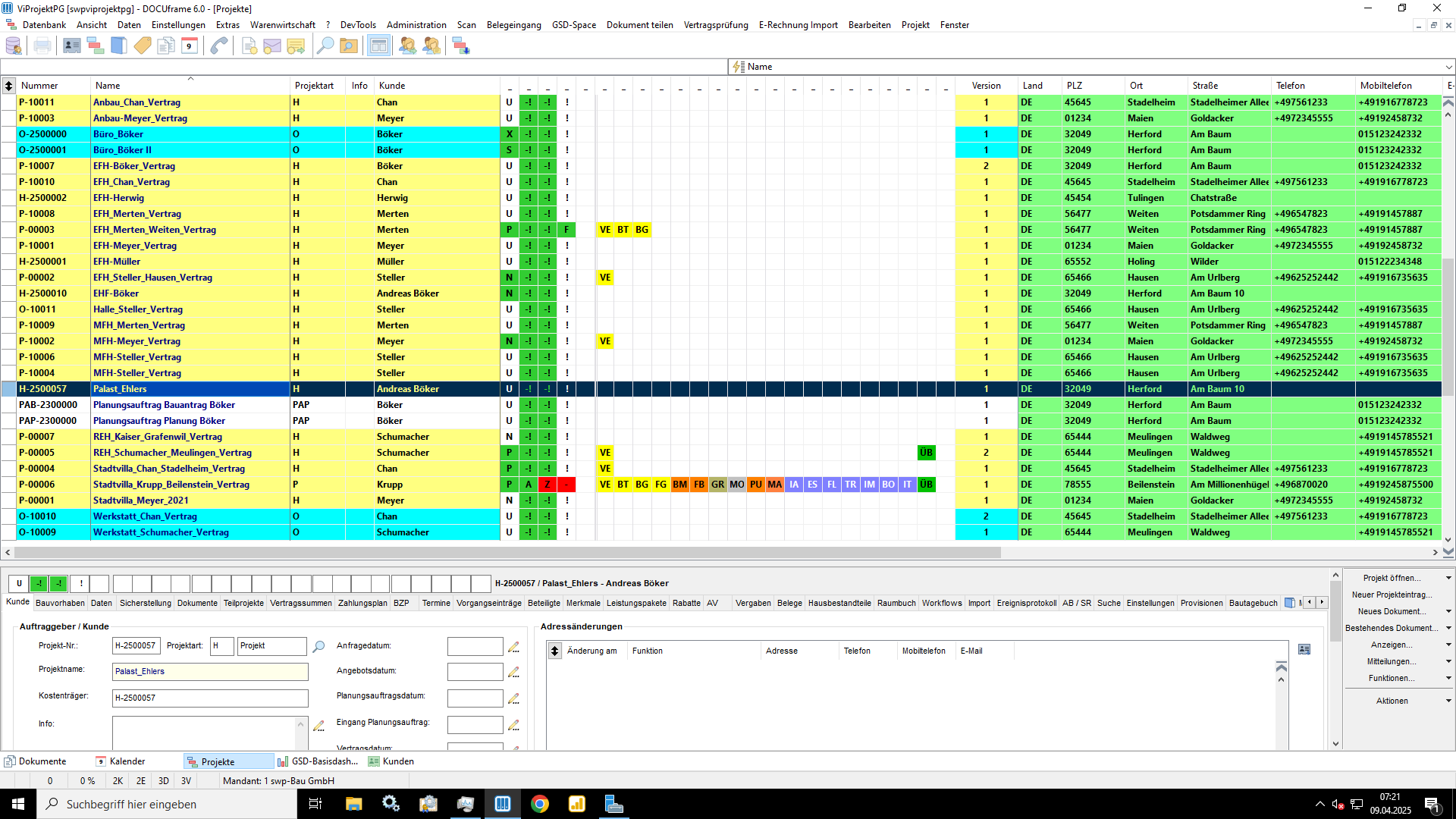
Suche: „öker*
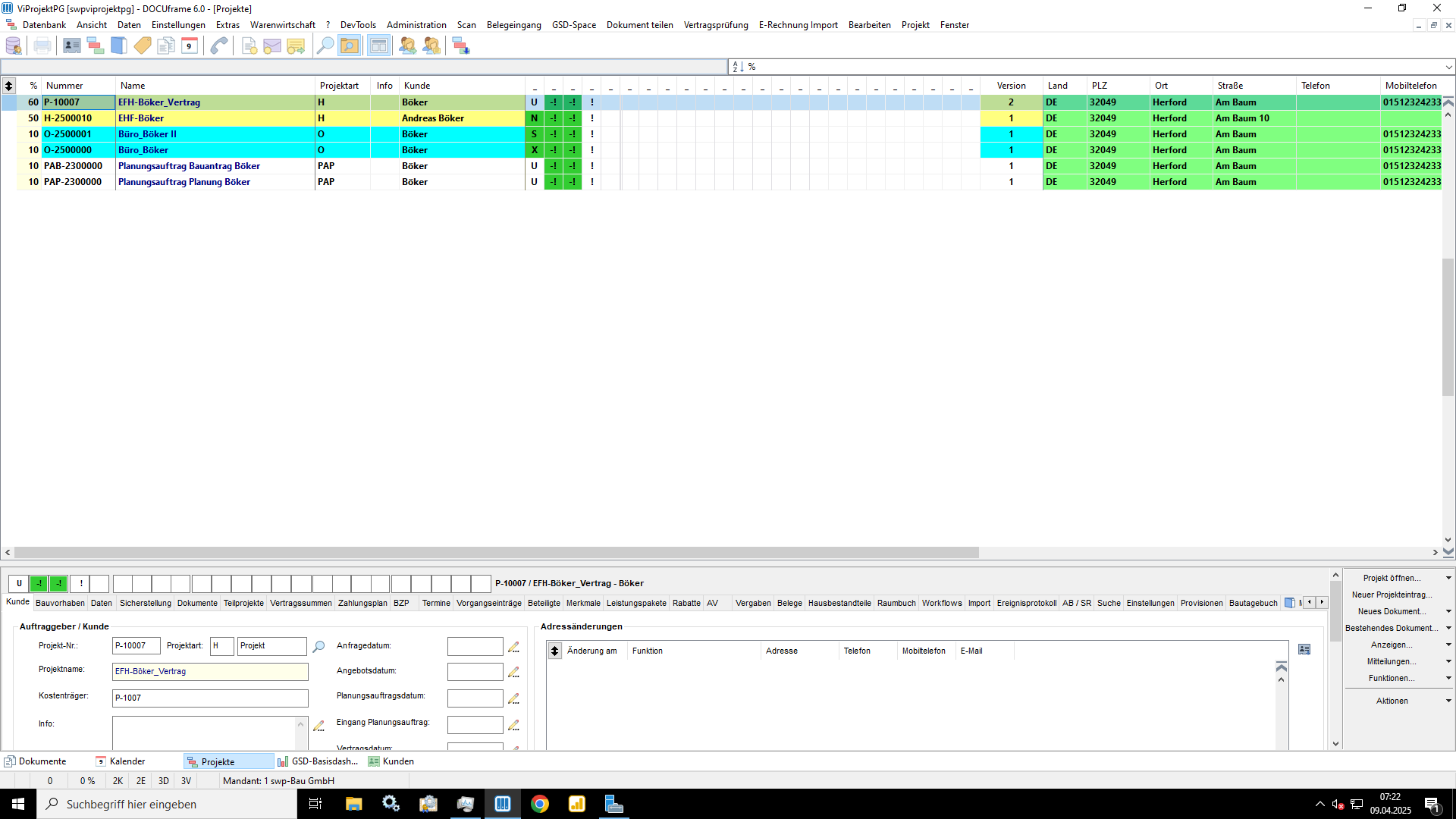
Achtung:
„Palast Ehlers“ ist nicht im Suchergebnis, weil die Spalten Kunden in dieser Datenbank nicht indiziert ist und deshalb auch nicht durchsucht wird.
Die Anzeige erfolgt im Dialog der Projekte. Ein Zurückschalten auf die Gesamtliste erfolgt mit der Schaltfläche ![]() (neben der Lupe)
(neben der Lupe)
2. Suche-Register im Projekt
Es gibt im Projekt ein eigenes Register zum Suchen nach Projekten, das Register Suche. Siehe auch: Projektsuche (weitere Möglichkeiten)
Mit dieser Suche haben Sie einen ganzen Baukasten an Suchfunktion nach diversen Suchbegriffen.
Zusätzlich können Suchen oder Suchergebnisse gespeichert werden.
Hier gibt es zur Suche nach dem Kunden zwei Möglichkeiten in der Suche:
2.1 Rollensuche
Beispiel: Kunde gleich „öker“
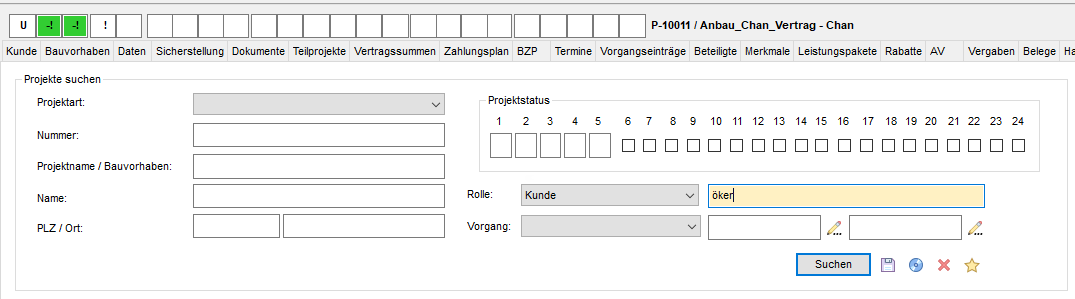
Diese Suche (auch ohne „*“) liefert als Ergebnis eine Liste der Projekte, die den Kunden zugeordnet sind, in deren Name das „öker“ vorkommt:
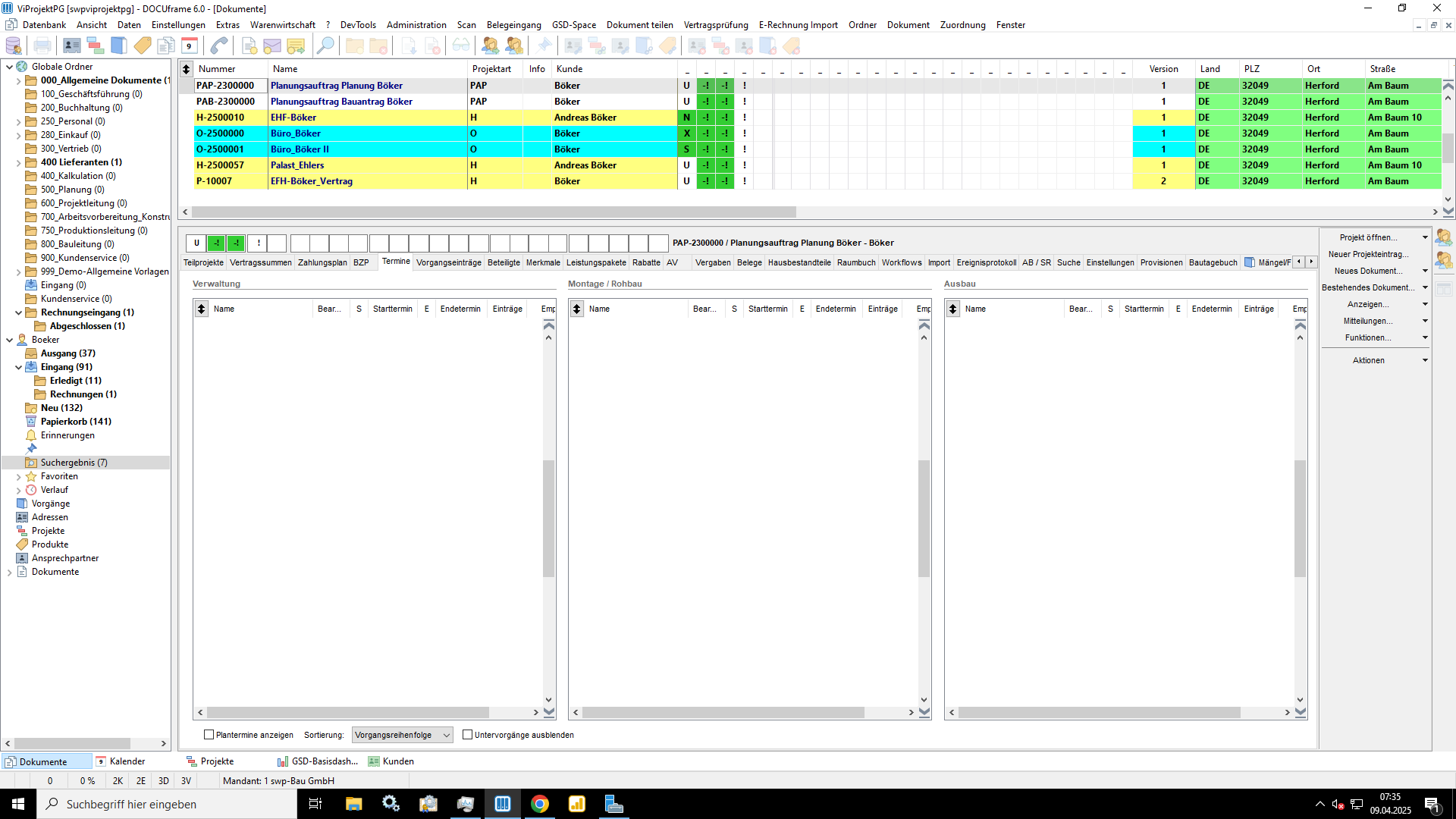
Darin auch enthalten sind Projekte, bei denen der Suchbegriff nicht im Namen der Projekte vorkommt.
Diese Rollensuche ist sehr umfassend, so können auch die Projekte von Bauleitern etc. gesucht werden.
Die Anzeige des Suchergebnis erfolgt immer im Dokumente-Dialog im Suchergebnis.
2.2 Namenssuche
Es kann auch im Feld Name gesucht werden:
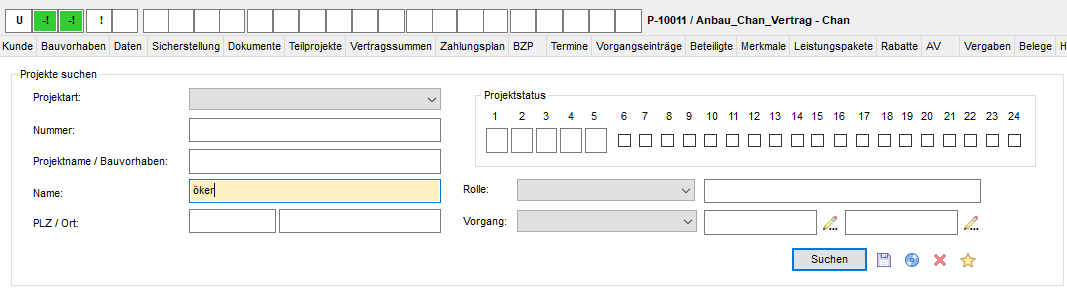
Das Suchergebnis ist identisch.
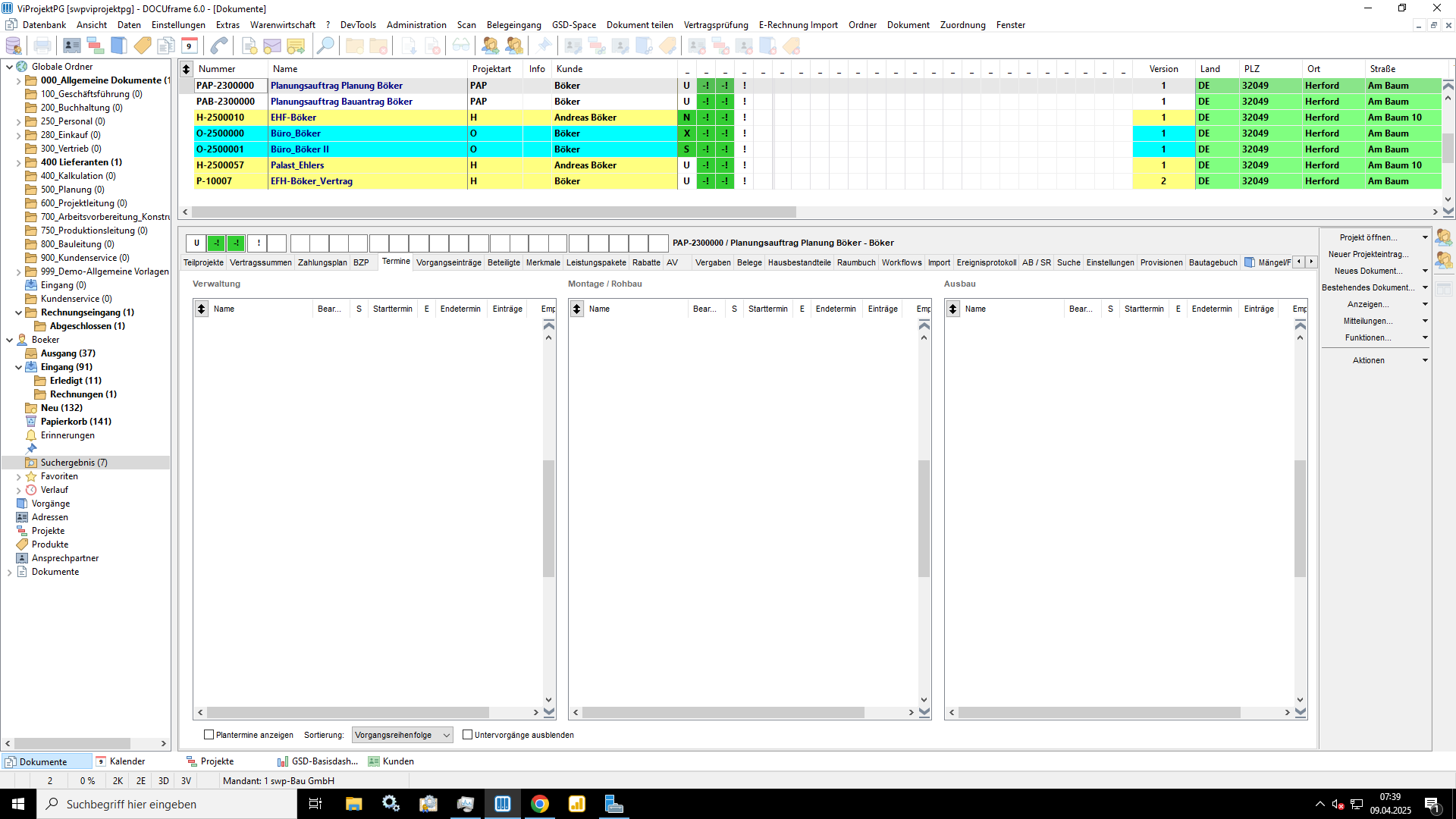
In dieser Funktion kann dann auch nach einer PLZ oder dem Namen des Ortes gesucht werden, wobei hier sowohl Bauort wie auch Wohnadresse durchsucht werden.
Beispiel: Suche nach Bauort-Name „ulingen“

Ergebnis:
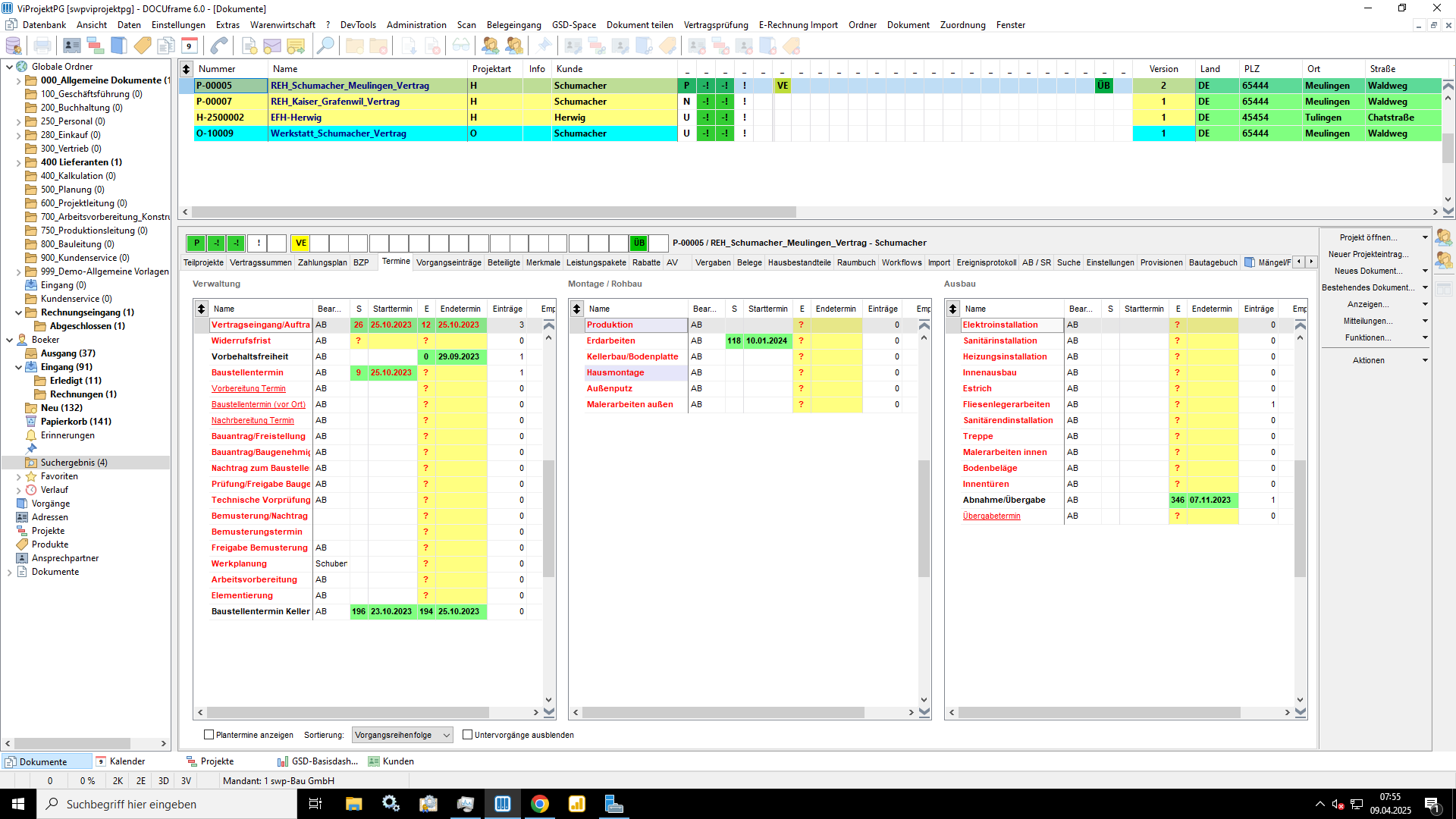
Die Anzeige des Suchergebnis erfolgt immer im Dokumente-Dialog im Suchergebnis.
3. Kundenadresse
Da jedes Projekt auch den zugeordneten Kunden kennt, kann eine Projektsuche nach Kunden auch vom Kunden ausgehen.
Dazu gibt es beim Kunden ein Register Projekte, auf dem die dem Kunden zugeordneten Projekte angezeigt werden.
Hier am Beispiel Kunde = Böker:
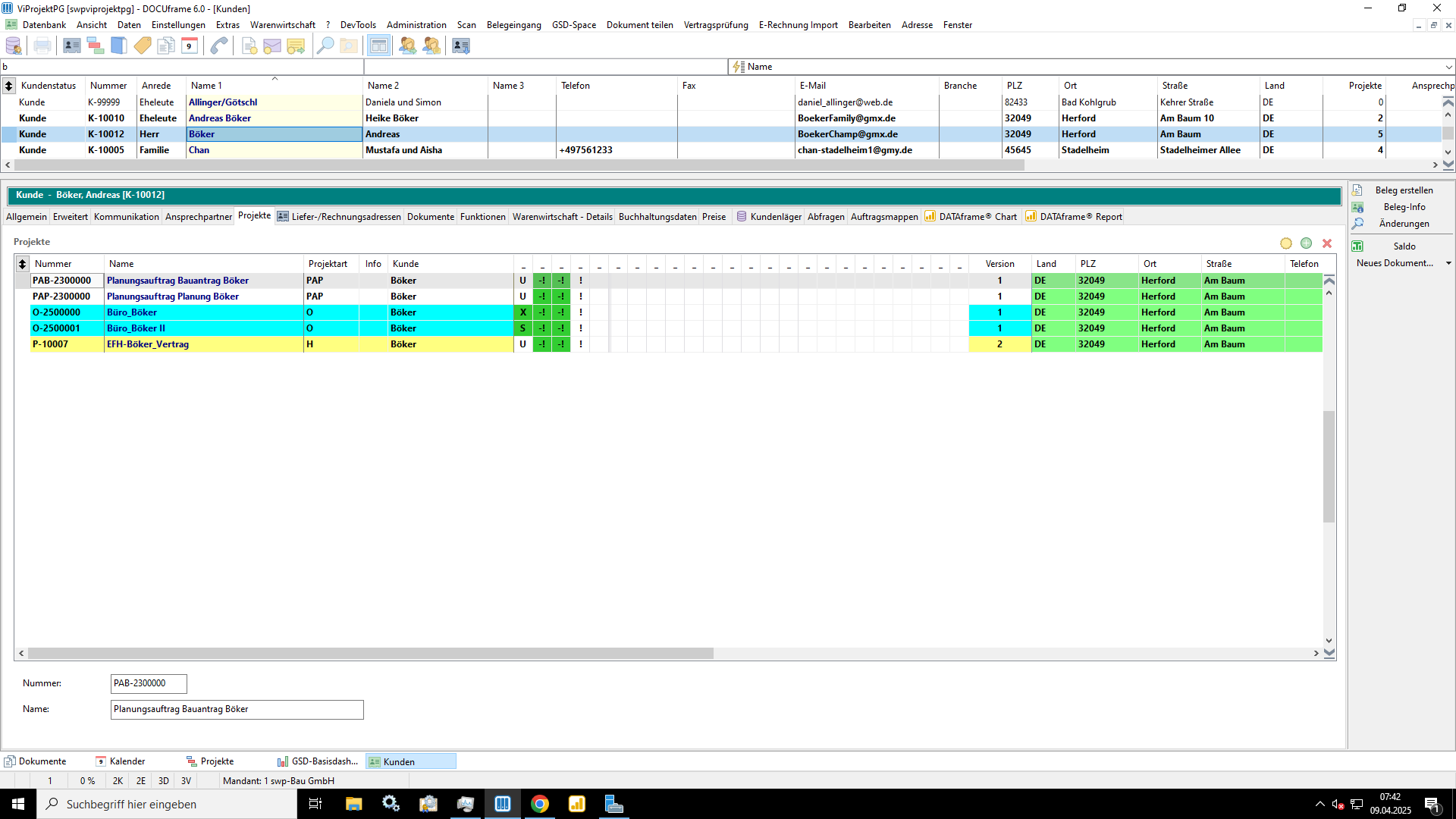
Der Kunde „Andreas Böker“ hat zwei andere Projekte:
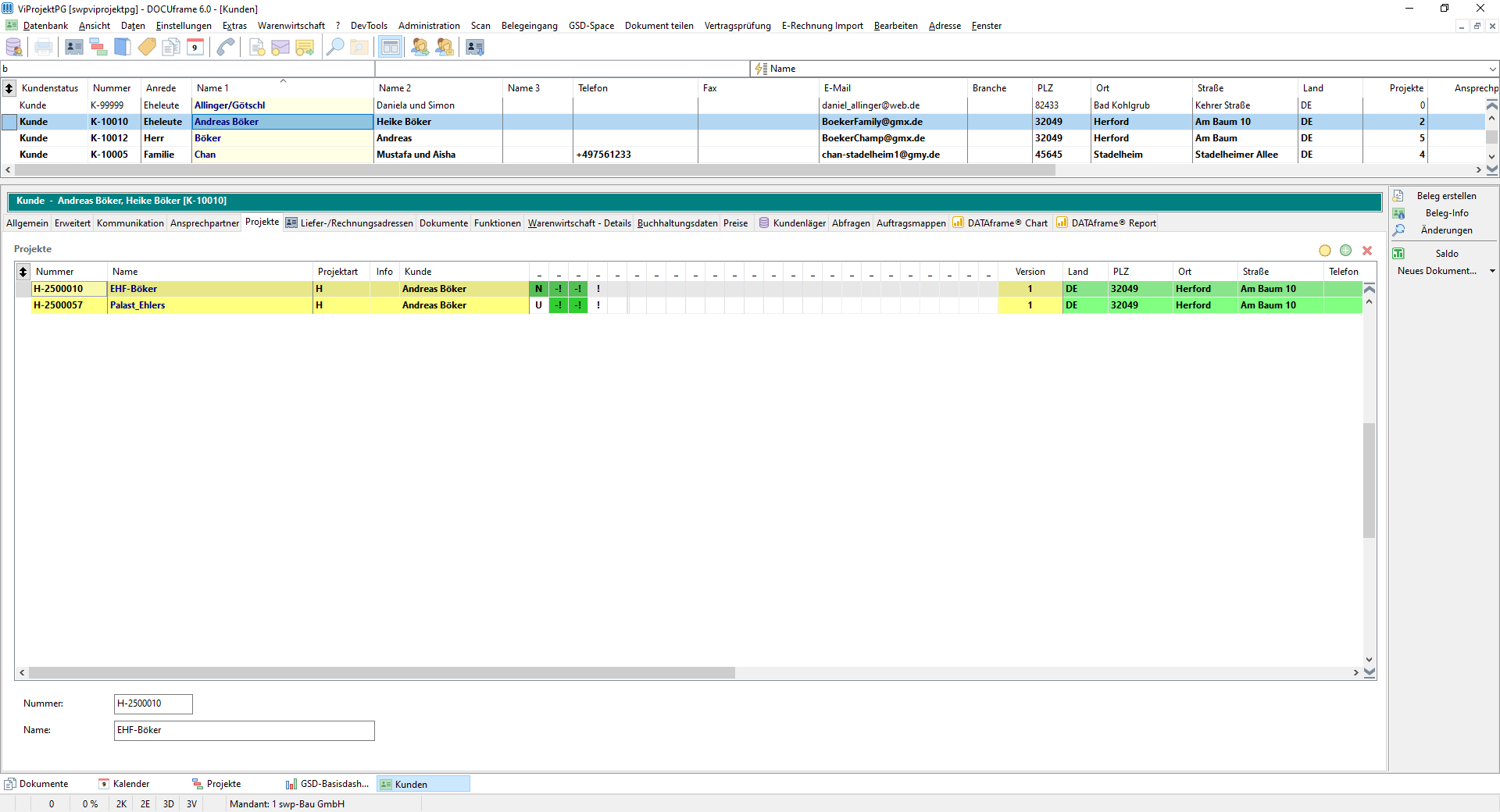
Während bei der namentlichen Suche nach Böker immer Projekte zu den beiden Kunden „Böker“ gefunden werden, so werden bei der Suche zu einem Kunden immer nur die verknüpften Projekte angezeigt, diese Suche ist schärfer als die Textsuchen.
Für die Suche nach dem Kunden gelten ebenfalls die bekannten Suchmöglichkeiten.